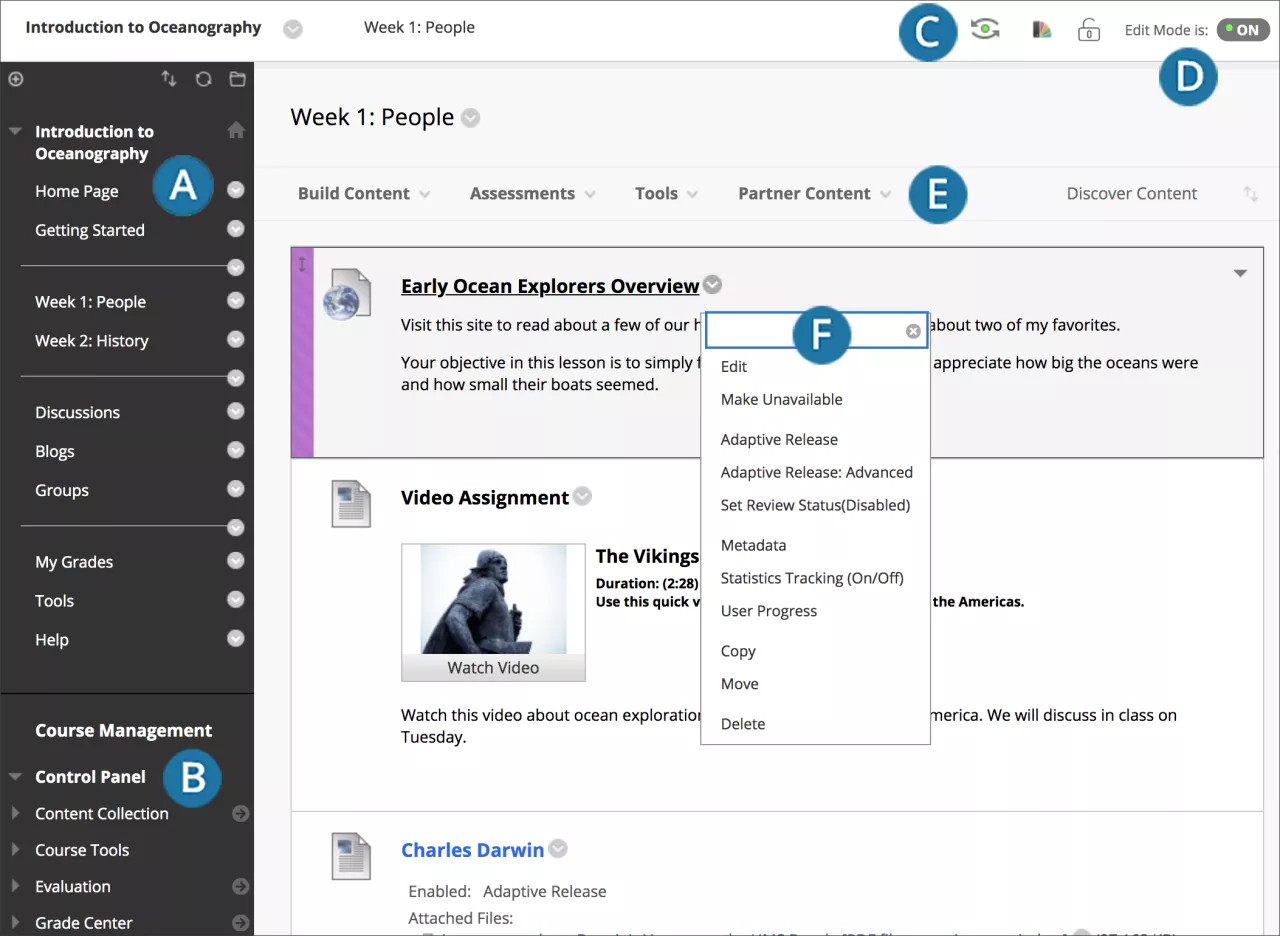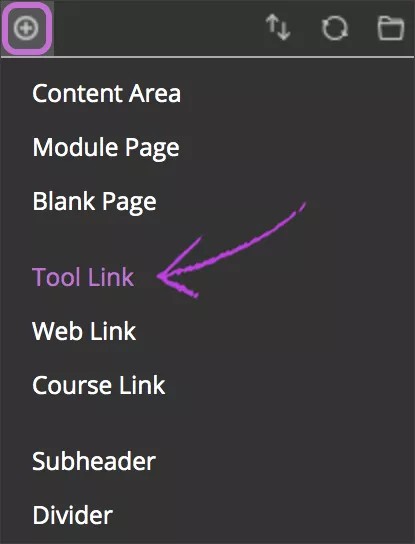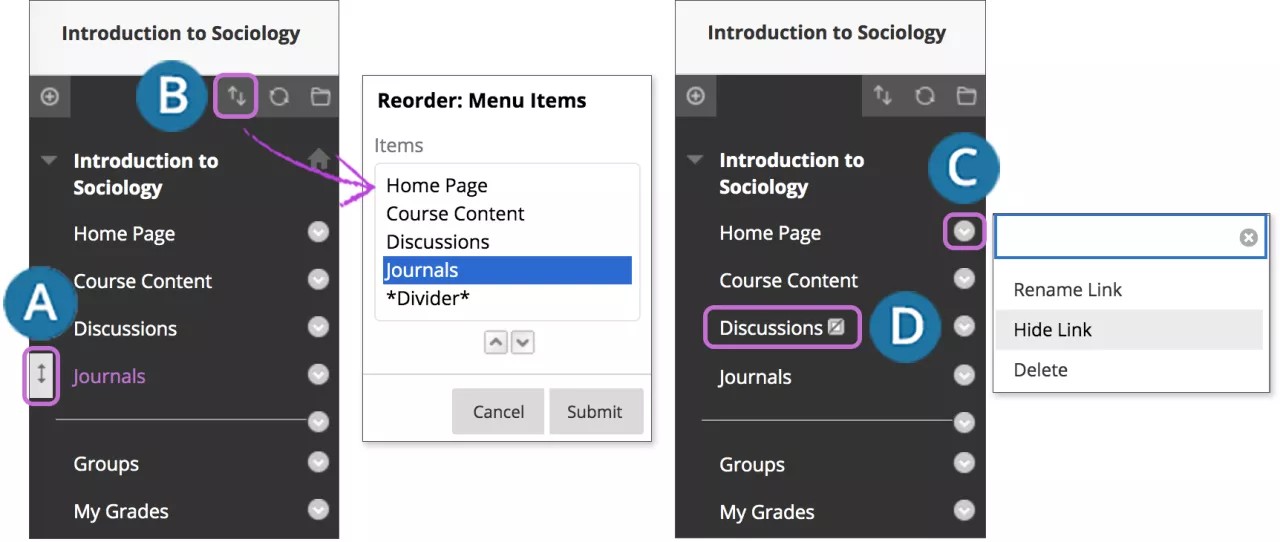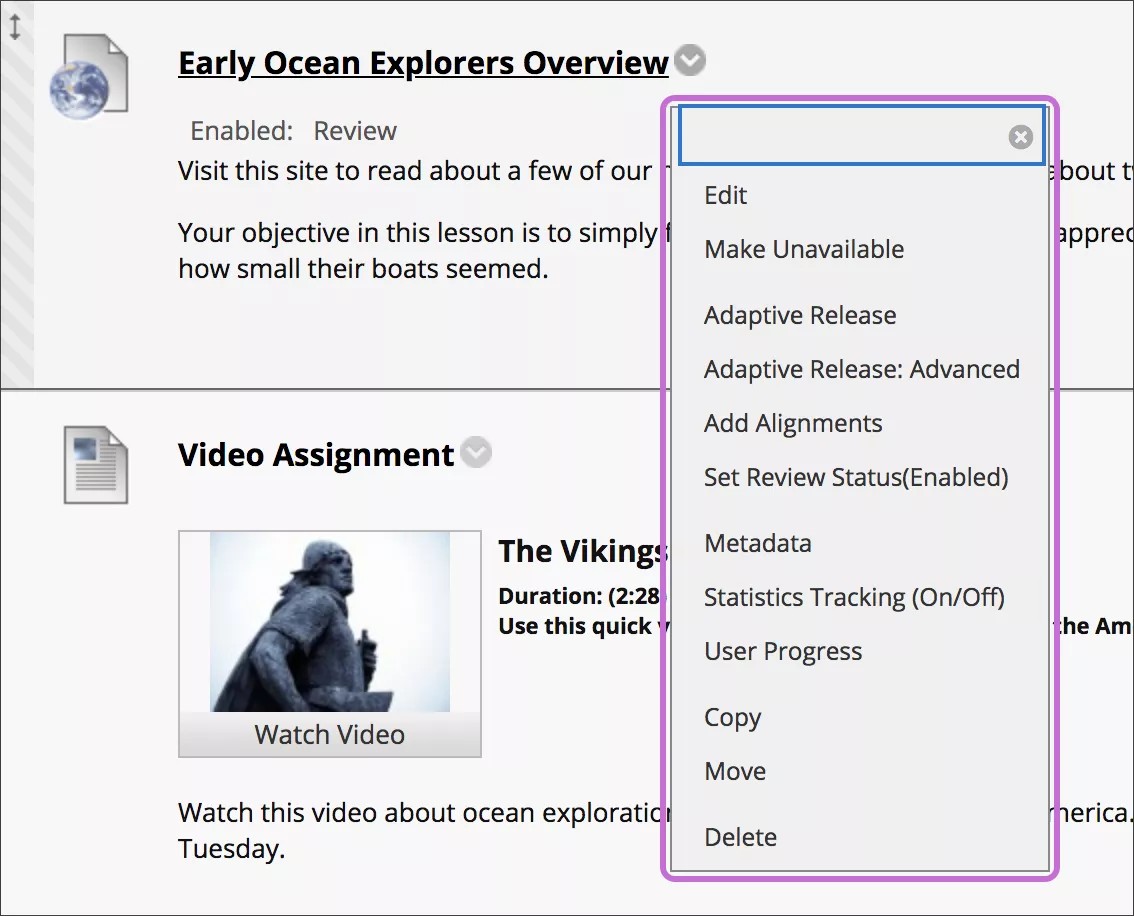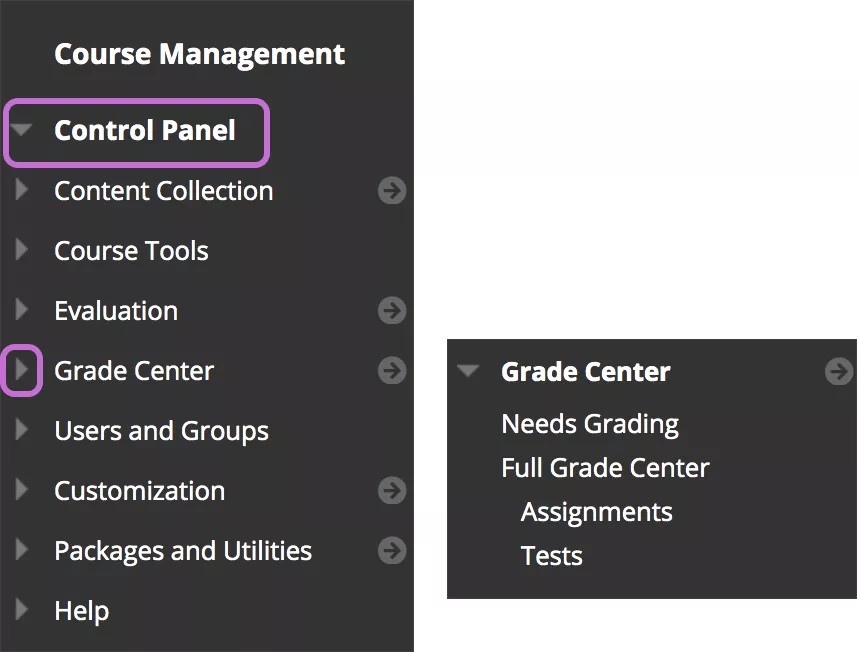Je cursusweergave
Je kunt eenvoudig navigeren, inhoud aanbieden, items bewerken en opties wijzigen om de manier van werken met de interface voor gebruikers aan te passen.
- Cursusmenu: het toegangspunt van gebruikers voor alle cursusinhoud. Jij bepaalt welke koppelingen worden weergegeven in het cursusmenu.
- Configuratiescherm: het gebied na het cursusmenu is jouw toegangspunt voor verschillende functies om een cursus te beheren. Hier kun je bijvoorbeeld instellingen opgeven voor de cursusstijl, cursustools en gebruikers. Studenten zien het configuratiescherm niet.
- Studentenweergave: hiermee kun je de inhoud en werking van een cursus controleren vanuit het perspectief van een student. Je wordt aangemeld met een studentenaccount en ingeschreven bij de huidige cursus.
- Bewerkingsmodus: Als de bewerkingsmodus is ingeschakeld (AAN), worden alle functies voor cursusleiders weergegeven, zoals Inhoud bouwen of menu's. Wanneer de bewerkingsmodus is uitgeschakeld (UIT), worden geen functies voor cursusleiders weergegeven. De bewerkingsmodus kan worden in- en uitgeschakeld door gebruikers met de rol Cursusleider, Onderwijsassistent, Cursusbouwer en Beheerder.
- Functies: een of meer rijen boven de inhoud met acties die u op paginaniveau kunt uitvoeren, zoals Inhoud bouwen, Zoeken, Verwijderen en Uploaden. De functies veranderen naargelang je locatie in de cursus.
- Menu's: er wordt een pictogram Opties weergegeven voor onderdelen met menu's, zoals inhoudsitems, koppelingen in het cursusmenu of kolommen van Grade Center. De opties in het menu verschillen per onderdeel.
Als je een meterpictogram ziet staan naast bestanden, maakt de instelling gebruik van Blackboard Ally om de toegankelijkheid van je cursusinhoud te meten. Ga voor meer informatie naar Ally - Help voor cursusleiders.
Video: Introduction to Blackboard Learn for Instructors
Watch a video about the course environment
The following narrated video provides a visual and auditory representation of some of the information included on this page. For a detailed description of what is portrayed in the video, open the video on YouTube, navigate to More actions, and select Open transcript.
Video: Introduction to Blackboard Learn provides an overview of the course environment.
Cursusmenu
Het cursusmenu wordt aan de linkerkant van het cursusvenster weergegeven en is het beginpunt voor de organisatie en navigatie van een cursus. U voegt koppelingen toe aan het cursusmenu om tools en materiaal aan te bieden aan gebruikers. U kunt de opmaak van het menu bepalen en de volgorde van de koppelingen.
Het cursusmenu wordt als een lijst weergegeven die alleen cursusmateriaal op het hoogste niveau bevat. U kunt de koppelingen weergeven als knoppen of als tekst.
Selecteer het pictogram Cursusmenu weergeven in venster om het cursusmateriaal als een boomstructuur weer te geven in een nieuw venster. Gebruikers kunnen de weergave uitvouwen om de hiërarchie van de cursusnavigatie zichtbaar te maken.
Uw instelling kan beperkingen voor opties instellen om een consistente stijl voor alle cursussen te behouden.
Een koppeling maken in het cursusmenu
Gebruikers kunnen alleen efficiënt navigeren als u het cursusmenu overzichtelijk houdt. Beperk daarom het aantal koppelingen dat u toevoegt aan het cursusmenu. Gebruik inhoudsgebieden voor het groeperen van verwante items en geef de cursus organisatie en structuur.
- Selecteer het pictogram Menu-item toevoegen boven het cursusmenu om het menu te openen.
- Selecteer het type inhoud dat je wilt maken en typ een naam. Voer alle vereiste gegevens in, zoals een URL voor Webkoppeling.
- Schakel het selectievakje Beschikbaar voor gebruikers in als studenten het gebied mogen zien. U kunt vooraf inhoud maken, de koppeling verbergen en deze vervolgens op het gewenste moment weergeven aan studenten.
- Selecteer Verzenden. Er wordt een koppeling naar de nieuwe inhoud toegevoegd aan het cursusmenu.
Als je een koppeling toevoegt naar inhoud die verborgen is voor studenten, is de koppeling in het cursusmenu ook verborgen. Om de koppeling in het cursusmenu zichtbaar te maken, moet je eerst de inhoud beschikbaar maken.
Onderdelen van het cursusmenu
In deze tabel zie je de soorten inhoud en tools die je kunt toevoegen aan het cursusmenu. Je kunt ook subkoppen en scheidingslijnen toevoegen aan het menu om de koppelingen visueel van elkaar te scheiden.
| Optie | Beschrijving |
|---|---|
| Inhoudsgebied | Inhoudsgebieden zijn gebieden van een cursus op het hoogste niveau waarin al het cursusmateriaal wordt aangeboden. Deze gebieden kunt u maken en beheren via het cursusmenu. Ook kunt u koppelingen naar cursusgebieden toevoegen aan het cursusmenu. Nadat u een inhoudsgebied hebt gemaakt, kunt u er inhoud aan toevoegen, zoals online lezingen, multimedia, toetsen en communicatietools. |
| Lege pagina | Je kunt bestanden, afbeeldingen en tekst combineren op één pagina. Met behulp van de editor bepaal je zelf hoe de inhoud wordt weergegeven en je kunt de volgorde en het uiterlijk op ieder gewenst moment wijzigen. Studenten selecteren de titel in de inhoudslijst om bepaalde inhoud te bekijken. Er wordt geen beschrijving weergegeven voor de titel. Het is dus belangrijk dat je een duidelijke titel kiest. Dit inhoudstype bespaart schermruimte en zorgt ervoor dat gebruikers minder hoeven te scrollen. |
| Toolkoppeling | U kunt een koppeling maken naar een tool die beschikbaar is in de cursus, zoals Agenda of Dagboeken. U kunt ook een koppeling naar de pagina Tools toevoegen. |
| Cursuskoppeling | Je kunt een snelkoppeling maken naar een item, tool of gebied in een cursus voor snelle toegang tot relevant materiaal. |
| Webkoppeling | Je kunt een koppeling maken naar een externe website of bron. |
| Modulepagina | Een modulepagina is een gespecialiseerde inhoudspagina waarop inhoud wordt gepresenteerd in kaders, zoals op de startpagina van een cursus. Studenten kunnen hier gegevens bijhouden van taken, toetsen, opdrachten en nieuwe inhoud die aan de cursus is toegevoegd. Het is niet mogelijk om zelf inhoud toe te voegen aan een modulepagina. Het systeem genereert automatisch de informatie voor elke module. |
| Subkop | Een subkop bestaat uit ongekoppelde tekst. Je kunt gerelateerde koppelingen groeperen onder een subkop, zodat studenten informatie snel kunnen vinden. |
| Scheidingsteken | Een lijn waarmee het cursusmenu visueel wordt opgesplitst in verschillende gebieden. Je kunt de lijn verplaatsen naar een andere positie nadat je het element hebt toegevoegd. |
Koppelingen in het cursusmenu verplaatsen en beheren
Je kunt de koppelingen in het cursusmenu ordenen en een andere naam geven.
- Wijzig de volgorde van de koppelingen in het cursusmenu door deze naar de gewenste positie te slepen.
- Je kunt de positie van de koppelingen ook bepalen met de tool Volgordeaanpassing, toegankelijk via toetsenbord.
- Open het menu van een koppeling en selecteer Naam wijzigen om de naam van de koppeling aan te passen. Selecteer Koppeling verbergen om de koppeling niet beschikbaar te stellen aan studenten. Selecteer Koppeling weergeven om de koppeling weer te geven in het cursusmenu. Als u een inhoudsgebied verwijdert, worden alle bijbehorende inhoudsitems eveneens permanent verwijderd. Deze actie kan niet ongedaan worden gemaakt.
- Als de bewerkingsmodus is ingeschakeld (AAN), wordt de titel van een niet-beschikbare koppeling weergegeven met het pictogram Deze koppeling is niet zichtbaar voor studenten. Studenten zien de koppeling dan niet in het cursusmenu.
Voor items in het cursusmenu die toegang van gasten of waarnemers toestaan, moet je het menu van het item openen en hun toegang toestaan.
Menu's
Als er binnen Blackboard Learn een bewerking kan worden uitgevoerd op een item, is er een menu gekoppeld aan het item.
Voorbeelden van items met een menu zijn inhoudsitems, koppelingen in het cursusmenu en kolommen van Grade Center. De opties in het menu verschillen per onderdeel.
Selecteer de pijl-omlaag naast de titel van een item om het bijbehorende menu te openen. Voorbeelden van opties zijn Bewerken, Verwijderen, Kopiëren en Verplaatsen.
Configuratiescherm
Het configuratiescherm wordt weergegeven onder het cursusmenu en biedt toegang tot alle functies voor het beheren van uw cursus. In de tabel worden de opties beschreven.
Gebruik de pijlen naast een koppeling om het betreffende gebied uit of samen te vouwen.
Het configuratiescherm is alleen beschikbaar voor gebruikers met een van deze cursusrollen:
- Cursusleider
- Onderwijsassistent
- Beoordelaar
- Cursusbouwer
- Beheerder
| Optie | Beschrijving |
|---|---|
| Bestanden of Content Collection | Cursusbestanden is de opslaglocatie voor bestanden van alle cursussen van Blackboard Learn. Als de instelling echter toegang heeft tot de functies voor inhoudsbeheer, heeft de opslaglocatie de naam Content Collection. Cursusbestanden is een opslaglocatie op de Blackboard-server voor alle bestanden voor een cursus. Inhoud op de opslaglocatie is inhoud die u opnieuw kunt gebruiken. Je kunt inhoud niet delen tussen cursussen die je geeft. In het configuratiescherm wordt de optie Bestanden weergegeven. Meer informatie over Cursusbestanden Als de instelling toegang heeft tot de functies voor inhoudsbeheer, heeft de opslaglocatie de naam Content Collection. Het is een gemeenschappelijke opslaglocatie waar gebruikers inhoud kunnen delen. Dit betekent dat je inhoud uit andere cursussen en van je computer kunt toevoegen aan een cursus en deze vervolgens beheert via Content Collection. In het configuratiescherm wordt de optie Content Collection weergegeven in plaats van Bestanden. |
| Cursustools | Dit gebied bevat alle beschikbare tools die kunnen worden toegevoegd aan een cursus. Meer informatie over het beheren van de beschikbaarheid van cursustools |
| Evaluaties | Hier vind je koppelingen naar cursusrapporten, het Retentie Center en het prestatieoverzicht. Gebruik deze tools om informatie te bekijken over studentenactiviteiten en het gebruik van inhoud. Je kunt ook meldingen over prestaties ontvangen op basis van criteria die je opgeeft. Meer informatie over het bijhouden van de prestaties van studenten |
| Grade Center | Hier kunt u koppelingen kiezen voor de pagina Cijfer nodig, de volledige weergave van Grade Center, standaard slimme weergaven van Grade Center en slimme weergaven die u hebt gemaakt. Slimme weergaven staan in een ingesprongen lijst onder Volledig Grade Center. |
| Gebruikers en groepen | Dit gebied is bedoeld voor het opvragen, inschrijven, wijzigen en verwijderen van cursusgebruikers. Formele groepen studenten maken om samen te werken. |
| Aanpassen | Hier kunt u de opties beheren voor gast- en waarnemertoegang. U kunt de eigenschappen van een cursus, zoals de naam, beschikbaarheid en taalpakket wijzigen. U kunt de pagina Snelle configuratiehandleiding en Lesstijl gebruiken om de weergave van uw cursus te wijzigen. Je kunt aangeven welke tools beschikbaar zijn in de cursus en welke gebruikers toegang hebben tot deze tools. |
| Pakketten en functies | Dit gebied is bedoeld voor het importeren, exporteren en archiveren van de cursus, het controleren van cursuskoppelingen, het geheel of gedeeltelijk kopiëren van een cursus en het verplaatsen van geselecteerde bestanden naar Cursusbestanden of Content Collection. |
| Help | Kies deze optie om de onlinedocumentatie te raadplegen. |
Opties voor paginering
Je kunt de opties voor paginering wijzigen om te bepalen hoeveel items er op een pagina worden weergegeven. U kunt bijvoorbeeld vastleggen hoeveel forums worden weergegeven op de hoofdpagina van de discussieruimte of hoeveel items worden weergegeven op de pagina Cijfer nodig.
Standaard worden er 25 items per pagina weergegeven en het maximum aantal items is 1000 per pagina. Klik op Alles weergeven om alle items weer te geven en de andere besturingselementen te verbergen. Uit prestatieoverwegingen is het raadzaam het aantal items per pagina niet te groot te maken.
Ga als volgt te werk om de opties voor paginering te wijzigen:
- Selecteer Paginering bewerken.
- Typ een waarde in het vak Items per pagina. Als de waarde groter is dan het totale aantal items, worden alle items weergegeven.
- Selecteer OK.
Homepage van cursus
Een originele cursus heeft standaard een homepage of beginpagina in het cursusmenu. De homepage is in feite een cursusmodulepagina. Je kunt de naam van deze pagina wijzigen of de pagina zelfs verwijderen. Bovendien kun je ook andere cursusmodulepagina's maken.
Cursusmodulepagina's bevatten informatie over nieuwe inhoud en einddatums voor de cursus waarin je je bevindt. Informatie wordt weergegeven in vakken die we modules noemen, zoals Mijn mededelingen, Mijn opdrachten en Nieuwe items. Het systeem genereert automatisch de informatie voor elke module. Het is niet mogelijk om zelf inhoud toe te voegen aan een modulepagina.
De homepage is vaak het beginpunt van de cursus, dus de eerste pagina die studenten zien wanneer ze naar je cursus gaan.